PCでFortnite解決のバグを修正する3つの方法 (09.14.25)
51120フォートナイト解決バグpcゲームが実行されている他のプラットフォームとは対照的に、PCには多くのフォートナイトプレーヤーがあり、これらのPCプレーヤーのほとんどはおそらく解決バグに精通しています。これは、多くのプレーヤー、特にデバイスに初めてインストールしたばかりのプレーヤーが遭遇するものです。名前が示すように、PCのFortnite解像度のバグは解像度を台無しにし、プレーヤーがゲームを適切にプレイすることを困難にします。これは試合中にコストがかかる可能性があるため、問題を解決するのに役立ついくつかの解決策を以下に示します。
PCでFortnite解像度のバグを修正するにはどうすればよいですか?大多数のプレーヤーがすでにプレイしているため、これを読んでいるほとんどのユーザーにとってはありそうもない解決策かもしれませんが境界線のないフルスクリーンモード。それでも、これはこの問題の主な解決策であり、特に設定を変更していないすべての新しいプレーヤーにとってはそうです。そうは言っても、正しい解像度設定が選択されていることと、ゲームがウィンドウ処理されていないことを確認してください。
Fortniteは、適切な最適化とパフォーマンスのために、常に境界線のないフルスクリーンで実行する必要があります。理由の1つです。 PCの解像度のバグは、ウィンドウモードに設定した直接の結果である可能性がありますが、フルスクリーンに切り替えるだけで解決できるため、解決策が非常に簡単であることも意味します。
PCでFortniteの解像度のバグが発生している理由は、実際にはWindowsの解像度設定にある可能性があります。これはシステム全体の解像度であり、ほとんどの場合、このようなバグを回避するには、ゲームの解像度がこの設定と一致している必要があります。これはFortniteにも当てはまります。
まず、デスクトップに移動して画面を右クリックし、ウィンドウの画面設定に移動します。次に、パーソナライズというオプションを選択し、表示されるメニューから画面解像度の設定を見つけます。モニターの仕様に従ってこれを設定してから、Fortniteの設定に移動し、それらが一致していることを確認します。それでも不十分な場合は、もう1つ試すべき解決策があります。
Windows10には、ゲームプレイの記録、スクリーンショットのキャプチャ、その他の種類。これは、価値があるよりもはるかに多くの問題を引き起こす可能性があります。そのため、オフになっていることを確認すると非常に役立ちます。
この特定のケースでは、画面キャプチャ設定がFortniteの解像度を台無しにする可能性があります。無効にするには、Windowsの設定に移動し、ゲームタブに入ります。次に、[ゲームバー]タブを見つけて、設定が無効になっていることを確認します。これで問題が解決する可能性があります。
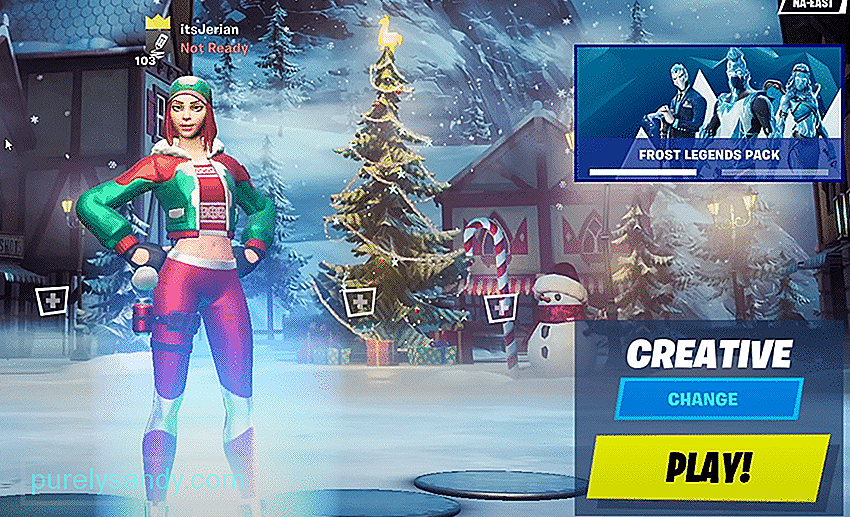
YouTubeのビデオ: PCでFortnite解決のバグを修正する3つの方法
09, 2025

